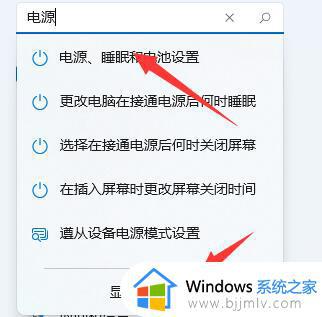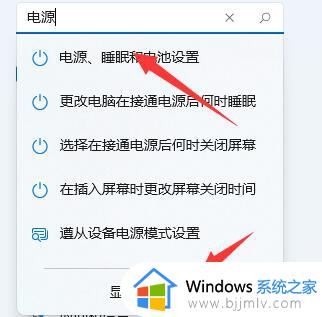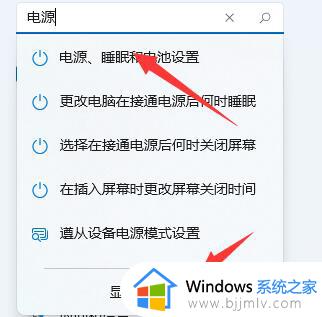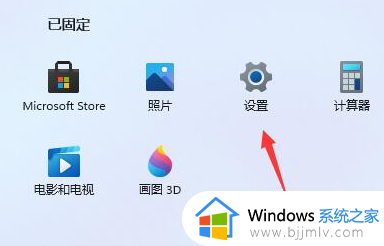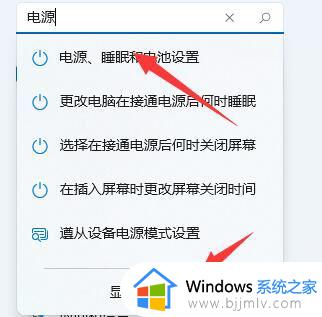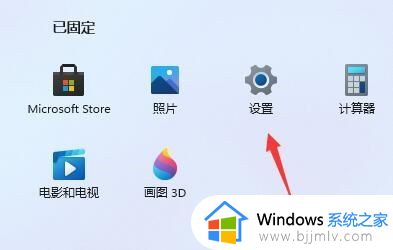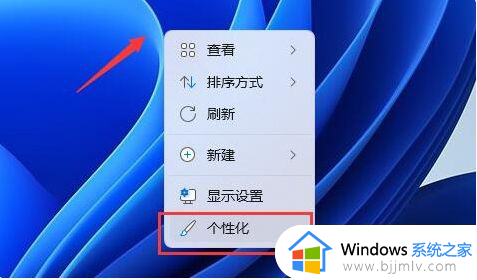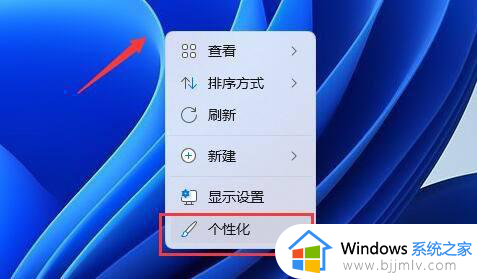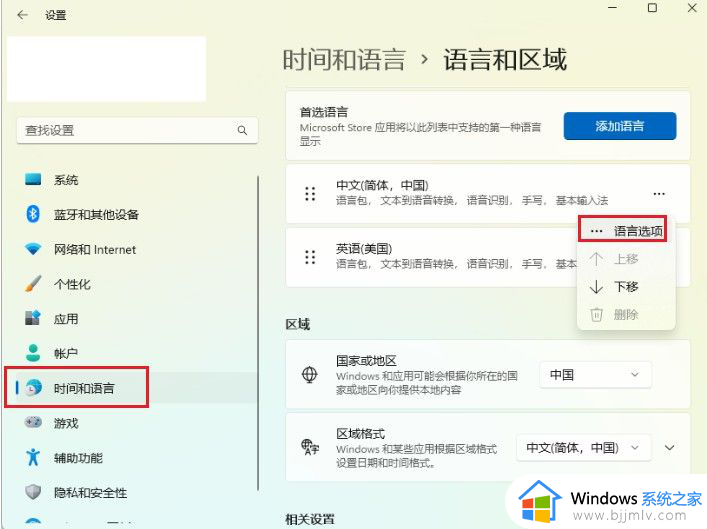windows11掉帧卡顿玩游戏怎么办 win11玩游戏掉帧严重如何解决
在电脑中许多人都喜欢下载好玩的游戏来玩耍,然而在玩游戏过程中经常会遇到一些问题,比如近日有windows11系统用户在玩游戏的时候,出现了掉帧卡顿的情况,导致游戏画面卡住等,不知道该怎么办才好,本文这就给大家详细介绍一下win11玩游戏掉帧严重的详细解决方法吧。
一、电源设置原因
1、用户打开系统设置,在左上角搜索“电源”,点击“显示所有结果”。
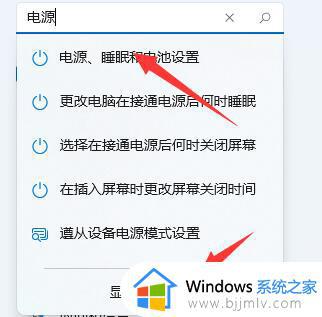
2、然后在下拉列表中打开“选择电源计划”。
3、再勾选开启“高性能”模式即可。
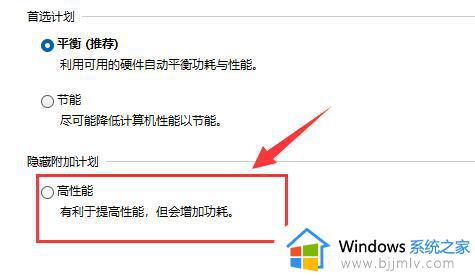
二、驱动原因引起掉帧
1、不管你使用的是n卡还是a卡,都有官方的显卡驱动。
2、因此你可以去NVIDIA或者AMD的官网下载安装对应的驱动程序试试看,有的使用的万能驱动。或者甚至驱动有问题,没有安装好,那这种不管你玩什么游戏估计都有可能掉帧。
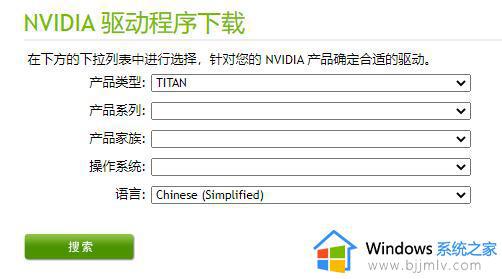
有些设备在温度过高或cpu进程占用过高时,会通过降频的方法来降低温度。可以尝试购买一个外接散热器试试看,当然也不是无脑加散热器,你需要看温度是不是过高,风扇有没有狂转,笔记本散热本来就没有台式机好。
此外,win11对于内存的消耗会更加严重。因此如果你内存不足的话,也可能会导致掉帧,建议升级内存条,反正要综合所有硬件的占用情况来判断原因。
以上给大家介绍的就是windows11掉帧卡顿玩游戏的详细解决方法,有遇到这样情况的用户们可以尝试上述方法步骤来进行解决吧。